来源:小编 更新:2025-08-23 03:53:28
用手机看
你家的安卓手机是不是也到了连宽带的时候了呢?别急,别急,让我来给你详细讲解保证你轻松搞定,手机上网不再是难题!
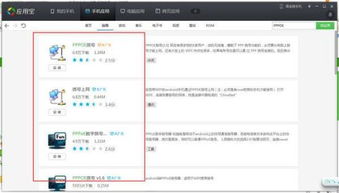
首先,你得确保你的安卓手机已经开启了网络连接功能。打开手机设置,找到“无线和网络”或者“连接”这样的选项,然后点击进入。
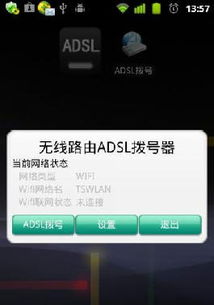
在“无线和网络”或者“连接”页面,你会看到几个选项,比如Wi-Fi、移动网络、蓝牙等。我们今天要讲的是如何连接宽带,所以点击“Wi-Fi”。
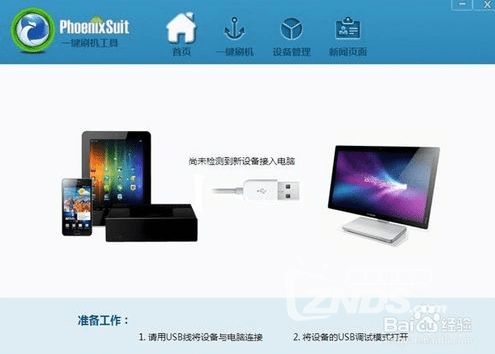
在Wi-Fi页面,你会看到当前可用的无线网络列表。如果你的宽带路由器已经开启,并且设置了Wi-Fi名称(SSID),那么它应该会出现在这个列表里。找到你的宽带Wi-Fi名称,点击它。
连接到Wi-Fi网络后,系统会提示你输入Wi-Fi密码。这时候,拿出你的宽带账号信息,输入密码。如果你忘记了密码,可以尝试联系你的宽带服务商获取。
输入密码后,点击“连接”或者“确定”。如果密码正确,你的手机就会成功连接到宽带网络。这时,你可以在手机顶部看到网络连接的信号图标,证明你已经成功上网了。
为了确保网络连接稳定,你可以打开手机自带的浏览器,尝试访问一些网站,比如百度或者淘宝。如果网页能够顺利加载,那就说明你的宽带连接成功了!
有时候,即使连接上了宽带,网络速度也可能不够理想。这时候,你可以尝试以下几种方法来优化网络:
关闭不必要的后台应用:有些应用在后台运行时会消耗大量网络资源,关闭它们可以提升网络速度。
调整Wi-Fi设置:在Wi-Fi设置中,你可以尝试调整连接模式、频道等参数,以获得更好的网络体验。
重启路由器:有时候,重启路由器可以解决网络不稳定的问题。
在使用宽带网络时,一定要注意网络安全。以下是一些基本的网络安全措施:
使用复杂密码:避免使用简单易猜的密码,确保你的Wi-Fi网络安全。
关闭不必要的服务:在路由器设置中,关闭不必要的服务,如远程管理、UPnP等,可以降低被黑客攻击的风险。
定期更新系统:及时更新手机系统和应用,可以修复已知的安全漏洞。
通过以上步骤,相信你已经学会了如何将安卓手机连接到宽带网络。现在,你可以尽情享受高速的网络生活了!记得,网络连接成功后,别忘了测试一下网络速度,看看是否达到了你的预期。如果还有其他问题,欢迎随时向我提问哦!